Ist dein iPhone Wecker zu laut? Das ist sehr nervig, denn die Lautstärke des Weckers kann nicht direkt in der Wecker-App des iPhones eingestellt werden. Wie du dennoch die Lautstärke anpasst, wenn der iPhone Wecker zu laut klingelt, erfährst du in diesem Artikel.
iPhone Wecker zu laut: Lautstärke über die Einstellungen ändern
Es kann ziemlich nervig sein, wenn der iPhone Wecker zu laut ist und man einfach nicht finden kann, wie man die Lautstärke anpasst. Interessanterweise gibt es nämlich am iPhone nur eine Lautstärke-Einstellung für alle Töne des iPhones – die sogenannten “Klingel- und Hinweistöne”. Diese beeinflussen auch die Lautstärke des iPhone Weckers. Denke also daran, dass du auch die Wecker-Lautstärke beeinflusst, wenn du die Lautstärke anderer Töne deines iPhones einstellst.
Um die Lautstärke nun zu verändern, gehst du wie folgt vor:
- Öffne die App “Einstellungen”
- Klicke auf “Töne & Haptik”
- Schiebe den Regler unter “Klingel- und Hinweistöne” etwas nach links, wenn dein iPhone Wecker zu laut ist. Ziehe ihn nach rechts, wenn der Ton zu leise ist.
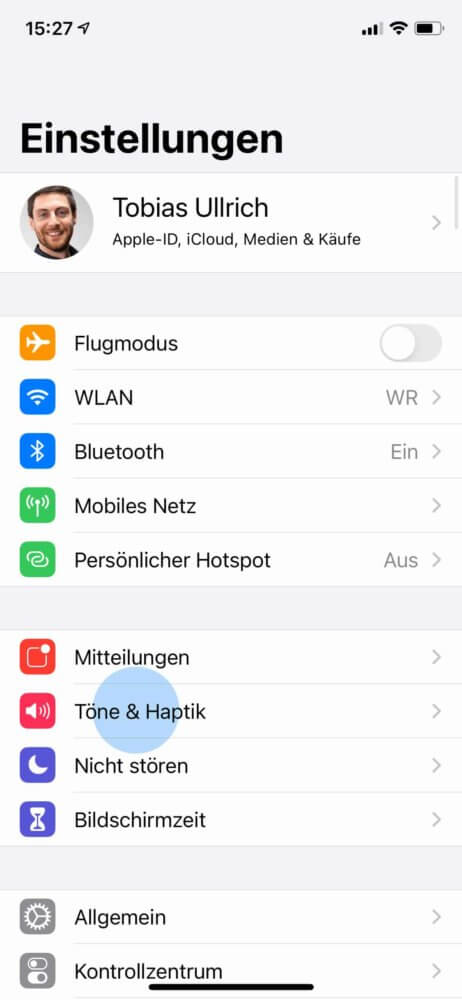

Das war es schon. Ab sofort ist dein Wecker wieder etwas leise und du fällst nicht direkt aus dem Bett, wenn dein iPhone dich wecken will.
Lautstärke einfach über die Lautstärke-Taste ändern
Möchtest du es komfortabler haben und einfach mit den Seitentasten die Lautstärke ändern, wenn dein iPhone Wecker zu laut ist? Dann geht auch das. Denke nur jedes Mal daran, dass du abends überprüfst, ob du den Ton nicht entlang des Tages leiser gestellt hast – z. B. wenn du in einem Gespräch warst und nicht wolltest, dass dein iPhone plötzlich laut klingelt.
Damit du die Lautstärke-Tasten nutzen kannst, um den Wecker leiser zu stellen, gehst du so vor:
- Öffne die App “Einstellungen”
- Klicke auf “Töne & Haptik”
- Aktiviere unter “Klingel- und Hinweistöne” den Punkt “Mit Tasten ändern”.
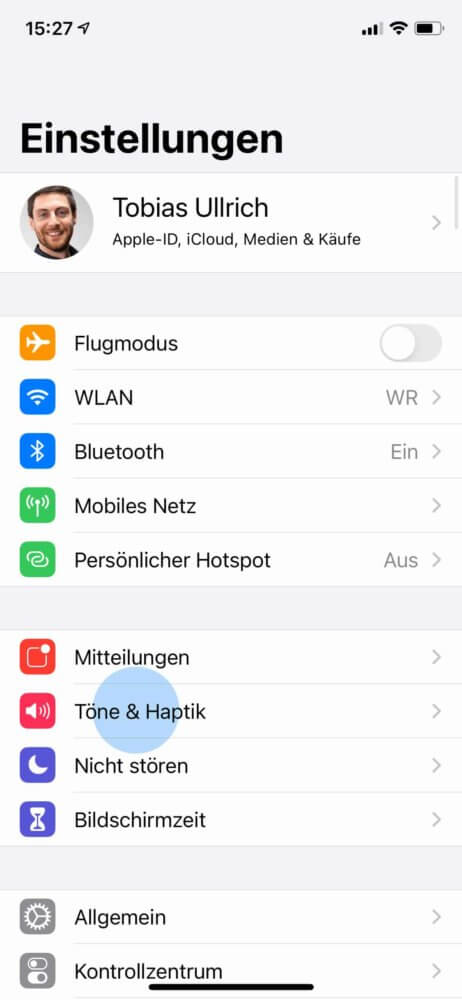

Ab sofort kannst du bequem mit den Seitentasten den Ton des Weckers lauter oder leiser stellen. Aber wie gesagt: Denke daran, dass sich die Wecker-Lautstärke nun an die allgemeine Lautstärke deines iPhones anpasst und somit den Tag über verstellt werden könnte.



Eigentliche Frage war es – wie kann man Weckerlautstärke UNABHÄNGIG UND SEPARAT vom Klingelton einstellen. Bis jetzt mit geänderter Lautstärke vom Wecker wird auch Lautstärke vom Klingelton mitgeändert. Ob man das separat machen kann?
Hi Alexander!
Leider kann man bis dato die Wecker- und Klingelton-Lautstärke nicht unabhängig voneinander einstellen. Diese sind aneinander gekoppelt. Du könntest dir als Alternative jedoch einen Schlafplan anlegen. Komischerweise kann man nämlich darüber die Weckerlautstärke unabhängig vom Klingelton einstellen. Wir haben einen Artikel, wie du einen Schlafplan mit der Apple Watch einstellst. Im Artikel findest du aber auch, wie du alternativ die Health-App am iPhone nutzen kannst, indem du auf „Health“ > „Entdecken“ > „Schlaf“ > „Los gehts“ tippst.
Hier noch der Link: https://pcshow.de/schlaf-apps-apple-watch/
Viele Grüße,
Tobias